Configuração
Sobre
Este é um guia para configurar e iniciar a sessão do Whatsapp Automatiza. Os processos de Envio de Mensagem poderão ser realizados após os procedimentos a seguir, e serão ensinados em Procedimentos do Whatsapp Automatiza.
Dados de integração
Os dados de integração são responsáveis em estabelecer a comunicação com o Whatsapp Automatiza, sem eles não será possível utilizar as funcionalidades que o Whatsapp Automatiza fornece.
Para acessar, vamos ao Automatiza Retaguarda Cadastro de Filial 🠊 Integrações 🠊 Whatsapp. Temos dois campos de integração, sendo:
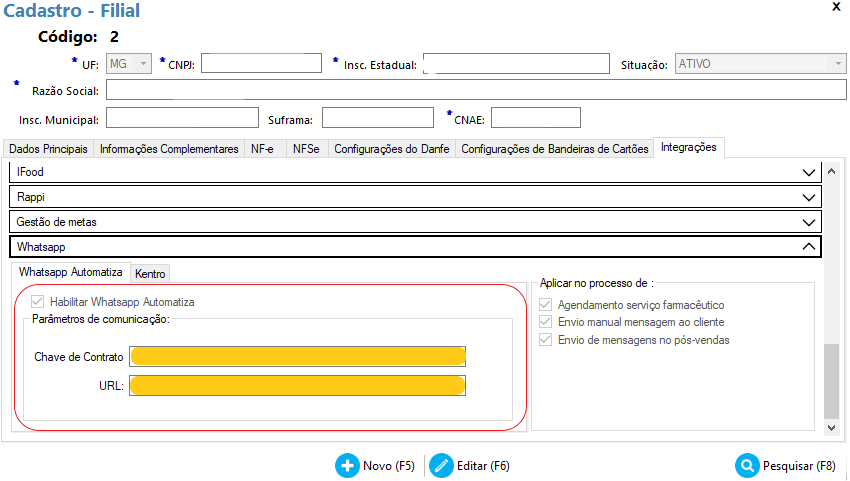
- Chave de Contrato: A Chave de Contrato será disponibilizada à Farmácia durante a contratação da aplicação (Whatsapp Automatiza), e será responsável pela identificação e autorização da Farmácia. Caso uma Chave de Contrato inválida seja configurada, não será possível a utilização do Whatsapp Automatiza.
- URL: Este é o endereço URL do servidor do Whatsapp Automatiza. O servidor do Whatsapp Automatiza fica na sede da Automatiza Sistemas, ou seja, é um servidor externo para as farmácias.
Caso os Dados de Integração estejam inválidos, não será possível prosseguir com a utilização.
Não é possível parametrizar dois provedores de envio de mensagens por Whatsapp. É exigido apenas um provedor na farmácia.
Opções de integração
O Automatiza Retaguarda possui opções de integração que são os parâmetros que definem em quais processos o Whatsapp Automatiza terá permissão para enviar mensagens.
As opções de integração são encontradas na mesma aba de Dados de Integração, e é obrigatório habilitar pelo menos uma opção.
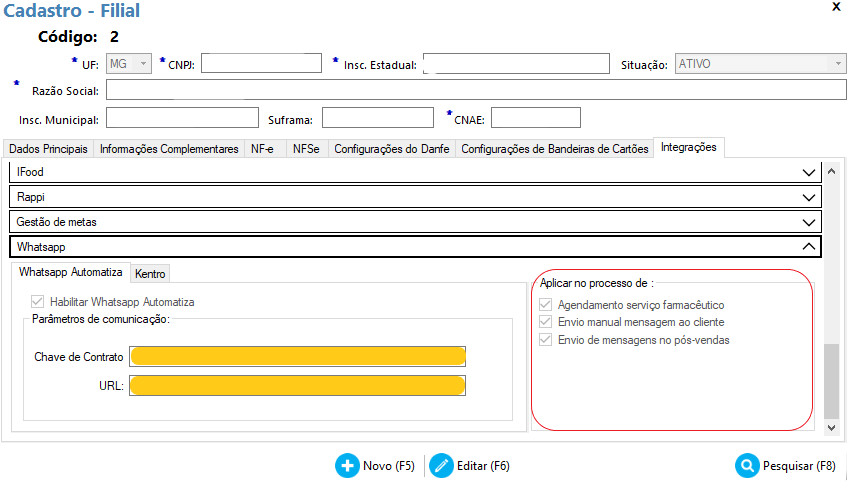
Sessão
A Sessão é a conexão do Smartphone Host com o Whatsapp Automatiza, e tem a função de intermediar o Whatsapp Automatiza com o próprio Whatsapp, possibilitando o envio das mensagens.
A Sessão depende do Smartphone, então é indicado que o mesmo fique isolado, sempre ligado, sempre conectado à internet e sempre conectado ao carregador para evitar falhas de comunicação.
Com os dados de integração válidos e configurados corretamente, precisaremos iniciar uma Sessão do Whatsapp Automatiza.
Iniciando uma Sessão
Para Iniciar uma nova Sessão, é necessário que o funcionário logado tenha o privilégio de Autenticar Sessão pelo Whatsapp Automatiza.
Para habilitar o privilégio ao funcionário, vá até a tela de Cadastro de Funcionário, na aba Privilégios 🠊 Funções Operacionais 🠊 Whatsapp Automatiza Marque a opção: Autenticar sessão do Whatsapp
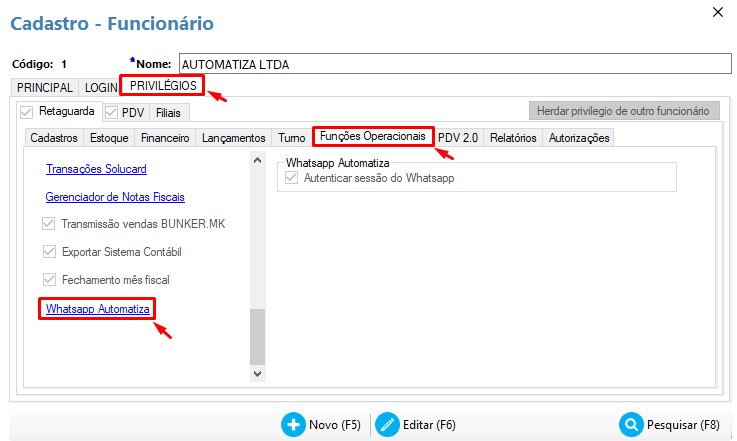
Com o privilégio concedido, o funcionário agora poderá iniciar a Sessão do Whatsapp Automatiza. É um processo rápido e prático: Veja as etapas a seguir:
1 - Primeiramente é necessário abrir o aplicativo Whatsapp pelo Smartphone escolhido para ser o Host. 2 - Com o aplicativo Whatsapp aberto, vamos à opção de Aparelhos Conectados. Siga as seguintes etapas:

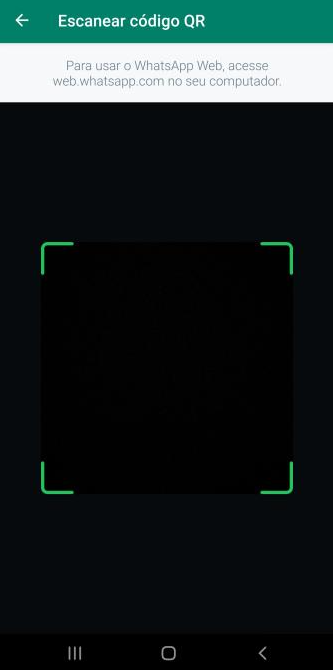
Agora vamos ao Automatiza Retaguarda:
1 - Vamos à tela de Autenticação, pelo caminho: Funções Operacionais 🠊 Whatsapp Automatiza 🠊 Autenticar Sessão.
2 - Com a tela aberta, automaticamente aparecerá uma mensagem de Aguarde... e em alguns segundos aparecerá o QRCode:
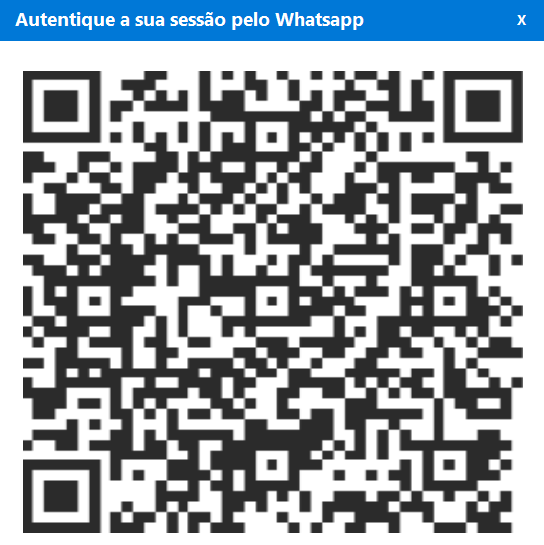
Caso haja algum problema com a Chave de Contrato configurada nos Dados de Integração, aparecerá uma mensagem de erro e não carregará o QRCode.
3 - Quando o QRCode aparecer basta escaneá-lo pelo Whatsapp que já deve estar aberto no Smartphone Host.

4- Após escanear, aguarde alguns segundos para obter o sucesso da autenticação.
Caso ocorra algum erro ao escanear, em 30 segundos o QRCode expirará, sendo assim, feche a tela, reabra e tente novamente.
Caso sucesso, o sistema estará pronto para enviar mensagens pelo Whatsapp Automatiza!
Detalhes Importantes
Status de Sessão
Ao inicar uma sessão corretamente, o Automatiza Retaguarda disponibilizará uma Notificação na Tela Principal para todos os usuários, informando qual o estado da sessão:
1 - CONECTADO: Informa que a sessão está conectada e apta para enviar mensagens.
2 - DESCONECTADO: Informa que a sessão não está conectada. Caso estiver desconectado e for até a tela de QRCode, o Whatsapp Automatiza fará uma tentativa de Reconexão sem leitura do QRCode.
3 - ERRO DE INTEGRAÇÃO: Informa que houve um erro nos dados de integração informados, ou inválidos ou faltantes.
4 - ERRO DE COMUNICAÇÃO: Informa que houve um erro na tentativa de comunicação com o servidor. Também pode ocorrer caso insira um URL inválido nos dados de integração.
Reautenticação
Caso a sessão esteja com status DESCONECTADO, o usuário com privilégio poderá realizar a reautenticação pela tela de Autenticação por QRCode.
Primeiramente, o próprio Automatiza Whatsapp realizará tentativas de reconexão sem a necessidade de escanear o QRCode, e caso sucesso, na própria tela será informado que a API obteve sucesso ao realizar o procedimento (e não aparecerá nenhum QRCode).
Porém, caso a API não consiga realizar a reautenticação automática, aparecerá um QRCode na tela automaticamente, sendo necessário escaneá-lo pelo aplicativo Whatsapp, para iniciar a sessão.